Introduction
Parmi les nouveautés de WebIntelligence en BI 4.1 (Nouvelles interfaces, nouveaux graphes, Grouper les valeurs, etc.), il en est une qui est notable car elle correspond à une forte attente de la part de tous les utilisateurs DeskI des versions précédentes … Il s’agit de la possibilité de réaliser des documents WebI sur une source de type Excel tout en restant à 100% en mode Web !
C’est cette nouveauté que nous souhaitons aujourd’hui partager avec vous et en profiter pour vous offrir un petit tutoriel.
La question est donc la suivante : Comment puis-je créer un rapport WebI en mode web sur des données d’un fichier Excel ?
Etape 1 : Le fichier Excel
La première des étapes est bien entendu d’avoir à sa disposition un fichier Excel en local ou sur un disque réseau. Nul besoin que ce fichier soit accessible depuis le serveur BO puisque vous allez tout faire à partir de votre poste.
Nous concernant, nous utiliserons un fichier Suivi Budgets.xlsx contenant les informations relatives à mes budgets ainsi qu’à leur consommation effective par Service :
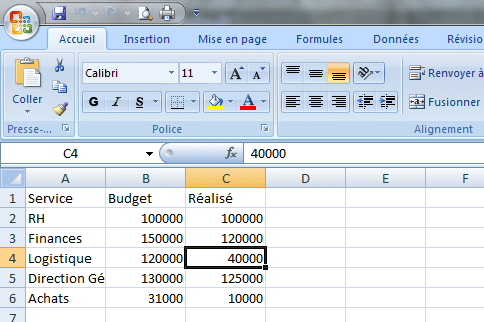
Etape 2 : L’export vers le BI Launchpad
Deuxième étape, rendre mon fichier Excel accessible sur le serveur BO.
Pour ce faire, je dois me connecter au BI Launchpad (anciennement InfoView) avec mon compte, me positionner sur le dossier dans lequel je souhaite déposer le fichier (en l’occurrence le dossier « Mes Favoris » dans notre exemple) et utiliser le menu « Nouveau/Document local » à ma disposition :
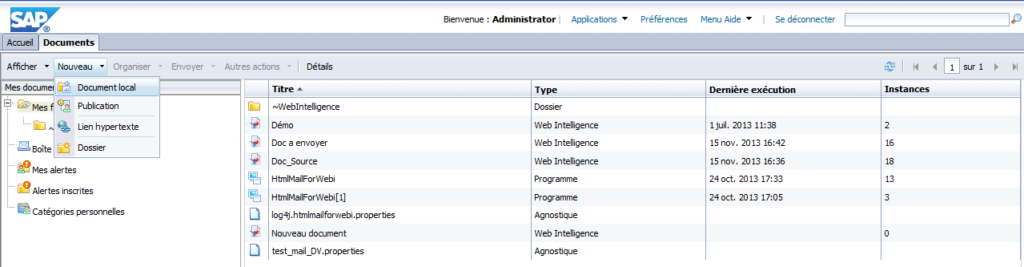
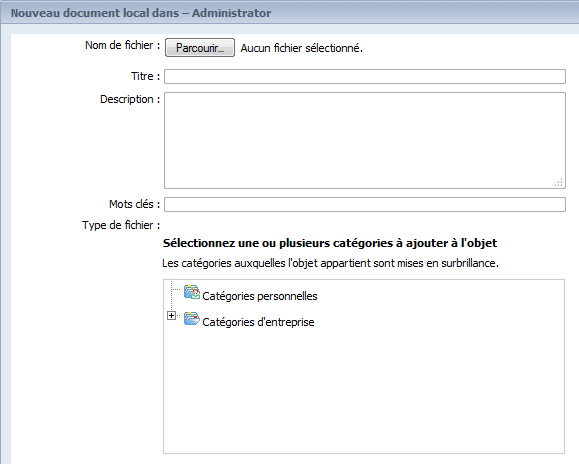
Un clic sur le bouton « Parcourir » pour renseigner le chemin du fichier Excel sur mon poste …
Je peux ici rajouter une description ou des mots clés qui pourront ensuite être utilisés dans les fonctions de recherche du portail.
Je peux également positionner une catégorie sur mon fichier Excel.
Dans notre cas, nous nous contenterons de renseigner le chemin et de cliquer sur le bouton « OK » pour provoquer l’import du fichier dans le BI Launchpad.
Et voilà, mon fichier est disponible en tant que « fichier agnostique » dans le dossier « Mes Favoris » :
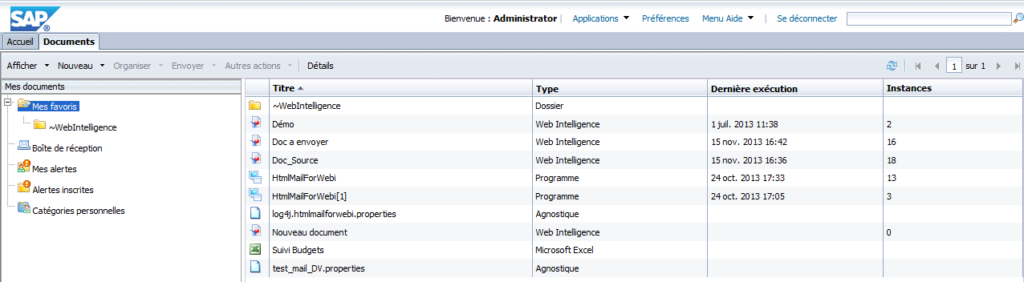
Jusque là, rien de très nouveau, les documents agnostiques existaient déjà en version XI3.1 …
C’est maintenant que la nouveauté prend toute son importance :
Etape 3 : Création du document WebIntelligence
Je crée un document WebIntelligence de la façon habituelle :
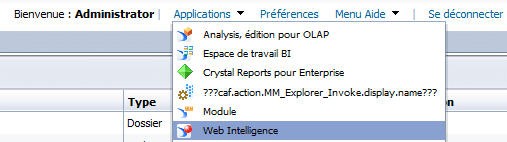

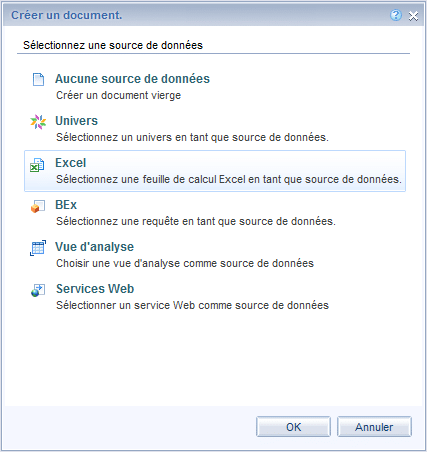
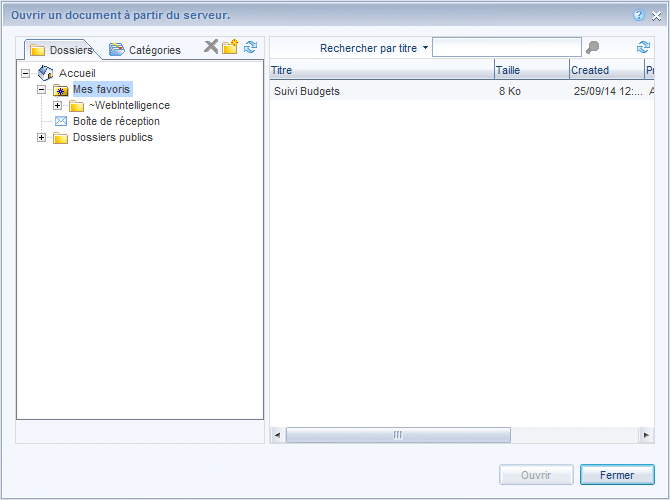
La fenêtre suivante me confirme bien qu’il s’agit d’un fichier Excel, puisque je peux changer quelques propriétés propres à ce type de fichier :
- Choix de la feuille du document
- Sélection d’une plage
- « La première ligne contient les noms des colonnes »
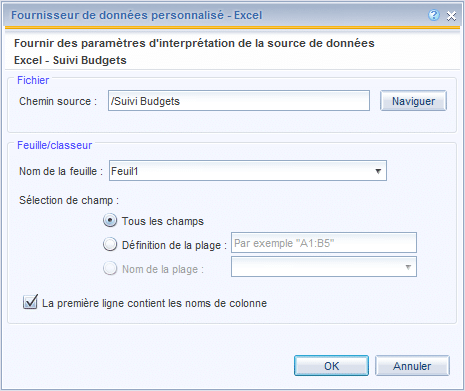
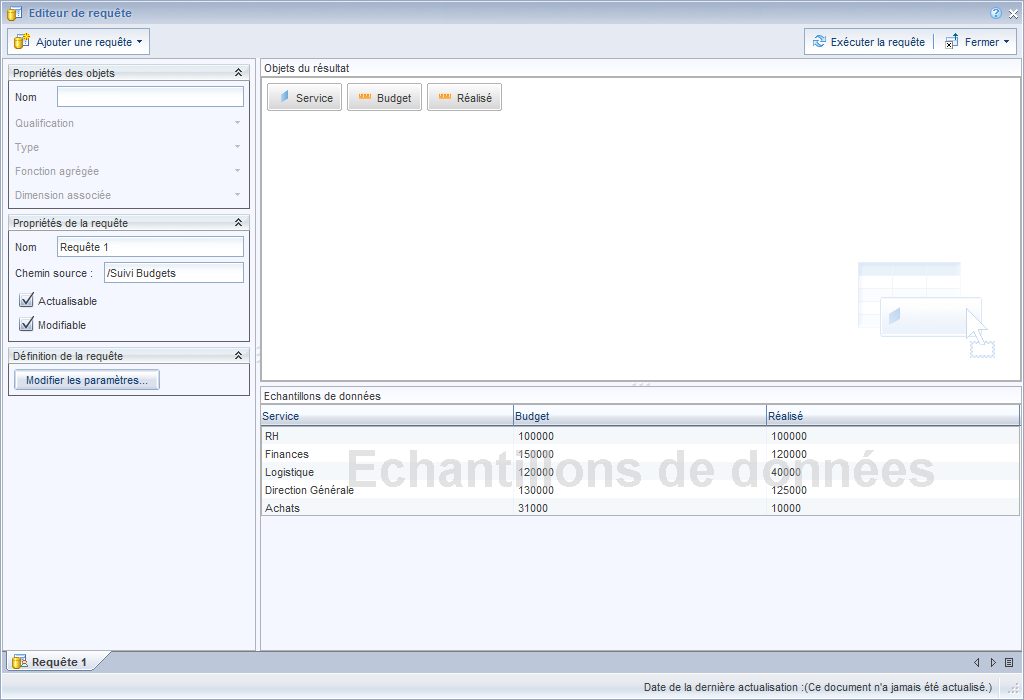
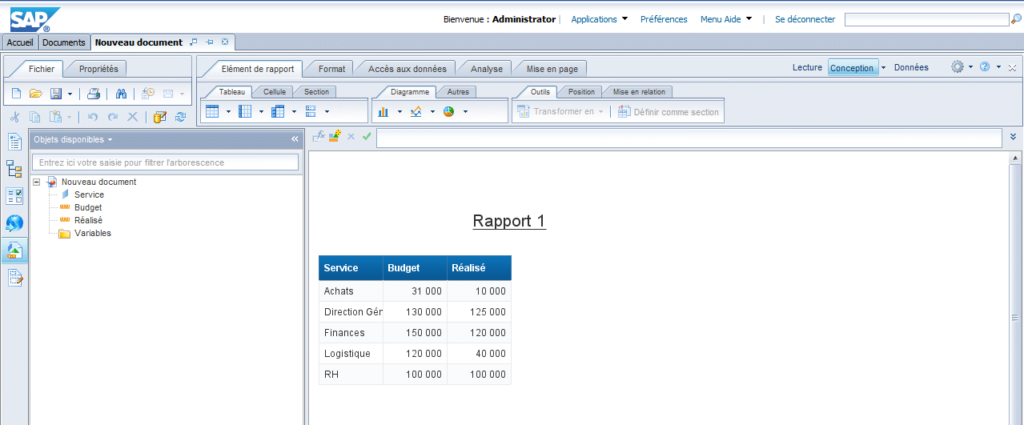
En conclusion :
Si vous avez comme nous eu l’occasion d’échanger avec les utilisateurs BO, vous aurez certainement entendu cette plainte récurrente liée au passage aux outils Web : « J’ai des fichiers Excel importants sur mon poste, comment je fais pour les exploiter dans WebIntelligence ». Cette plainte étant très justifiée du fait que la fonctionnalité était pourtant bien présente jusqu’ici dans DeskI et WebIntelligence Rich Client.
On comprend les besoins importants de ces utilisateurs, notamment pour ceux qui doivent croiser les informations en provenance des bases de données avec celles qui leurs sont intimement liées et complémentaires : les informations relatives aux budgets ou aux objectifs (entre autres) qui sont rarement stockées en base.
Nous pouvons donc maintenant les rassurer : Cette fonctionnalité et bien reprise dans WebIntelligence et surtout elle fonctionne !
A noter cependant qu’il n’existe aucun lien entre le fichier importé dans le BI Launchpad et celui qui est en local sur votre poste. Si vous souhaitez voir vos modifications de données impactées au niveau de vos documents Web Intelligence, vous devrez alors ré-exporter le fichier Excel pour écraser celui qui est déjà en ligne.



